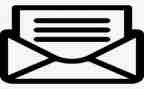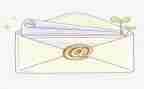教师可以与同事合作,分享教案,以获得更多的反馈和改进意见,教案是教师教学的重要工具,有助于规划课程内容和教学过程,顺风文档网小编今天就为您带来了信息技术初中教案6篇,相信一定会对你有所帮助。

信息技术初中教案篇1
学习目标:
1、了解什么是电子钱包及目前常见的电子钱包。
2、了解如何使用电子钱包。
3、了解使用电子钱包存在的风险,并知道采取适当措施防范风险。
重点难点:
重点是如何使用电子钱包,难点是如何防范电子钱包使用风险。
教学建议:
建议本课用1课时。
电子钱包对初中生来说是一个相当抽象的概念,本课应通过视频和老师的操作演示让学生对电子钱包有一个比较具体的认识。
资源目录中有一个支付宝电子钱包的视频:“1-6.1支付宝当面付”,通过观看视频,让学生建立电子钱包的直观印象:电子钱包其实是一种管理电子货币的软件。为了使用方便,一般都安装在智能手机上。
因为本课的内容无法让学生在课堂上操作,老师可以和全班同学互动,和学生一起创设一个活动。例如,同学们约着一起看电影,其中一个同学用电子钱包给大家买票,然后其他同学再通过电子钱包将钱还给买票的同学。任务创设好之后,由老师在手机上操作,逐步地完成所设置的任务,操作过程应通过投影演示给学生看。
电子钱包的应用越来越广,不仅在网购的时候可以用电子钱包来支付,在平常逛街购物时,也可以用电子钱包支付,因为越来越多的商家接受电子钱包支付。个人之间较小金额的往来也可以用电子钱包转账,非常方便。电子钱包通常与银行卡连接在一起,电子钱包中没钱了,可以从银行卡中转进来,同样,电子钱包中的钱也可以转到银行卡中。
学会使用电子钱包并不难,难就难在如何防范风险。而防范风险最重要的一点就是设置好电子钱包的密码。
密码是生活中最重要的个人信息。我们经常要输入密码,例如:登录网站、银行取款、网购、手机开机、连接wi-fi等。这么多密码如何记住而且不容易被别人猜出来呢?
下面是一些设置密码的小贴士。
1、不要在所有的场合都用一个密码。
不管什么场合都用同一个密码的坏处是显而易见的:只要在某一处密码被人发现,你的其他信息也就一并泄露了。
例如:你在某个网站登记的信息被黑客了,里面有你的身份证号码、电话、密码等信息,而你又恰好使用同样的信息登录另一个地方,这时你面临的风险就显而易见了。
2、不要用姓名、生日、“12345678”等容易猜的密码。
重要的密码应该包含数字、字母等多种形式的符号,长度应该在8个符号以上。为了记住不同场合的密码,可以为自己创建一个设置密码的规则,这样密码就好记又难猜。
例如:先设置个人基本密码,然后根据密码使用的场合,在这个基本密码的基础上叠加一些其他符号。例如:基本密码+场合名称第一个拼音字母+填补密码长度的符号。例如:你的基本密码是“imu99”,你习惯设置的密码长度是10位,则登录qq的密码可以是“imu99qq###”。登录金山快盘的密码可以是“imu99jskp#”。
教参的资源目录中有一个关于支付宝密码安全的视频“1-6.1支付宝里32万不翼而飞”,让学生看后设计好自己的密码方案。
此外,在安全的网络环境下使用手机也是防范风险的重要手段。由于手机中存储了我们很多的个人信息,因此不法分子会想方设法从我们的手机中盗取信息,而通过wi-fi盗取信息是最方便的,神不知鬼不觉。
资源目录中有两个视频,分别是:“1-6.3央视315晚会曝光:警惕免费wi-fi窃取信息”、“1-6.4公共场所免费wi-fi存风险”。观看这两个视频有利于培养学生的信息安全意识。
那么,如何安全使用wi-fi呢?下面是一些小贴士:
1、关闭wi-fi自动连接功能用户在日常使用电子设备时关闭“wi-fi自动连接”功能。因为如果这项功能打开的话,手机在进入有wi-fi网络的区域就会自动扫描并连接上不设密码的wi-fi网络,这会大大增加用户误连钓鱼wi-fi的几率。另外,用户在使用智能手机登录手机银行或者支付宝、财付通等金融服务类网站时,不用不能够确定安全性的免费wi-fi,而是使用手机自带的3g、4g,另外不要直接通过手机浏览器进行,请优先考虑使用银行或者第三方支付公司推出的专用应用程序,这些程序的安全性要比开放的手机浏览器高。
2、拒绝来源不明的wi-fi设置钓鱼wi-fi陷阱的黑客大多利用的是用户想要免费蹭网占便宜的心理。因此要想避免堕入类似陷阱,首先要做到的就是尽量不使用来源不明的wi-fi,尤其是免费又不需密码的wi-fi。
如果是在星巴克、麦当劳这样有商家提供免费wi-fi网络的地方,用户也要多留一个心眼,主动向商家询问其提供的wi-fi的具体名称,以免在选择wi-fi热点接入时不小心连接到黑客搭建的名称类似的钓鱼wi-fi。
3、更换路由器初始密码除了要谨慎使用公共场所的免费wi-fi,家里使用的路由器管理后台的用户名、密码,不要使用默认的admin,密码更改为数字+字母的高强度密码,同时设置的wi-fi密码选择wpa2加密认证方式,相对复杂的密码可大大提高黑客难度。
4、及时更新升级浏览器和传统有线网络相比,wi-fi网络环境下,用户信息的安全性挑战更多。
用户在使用非加密的wi-fi网络或者陌生的wi-fi网络时,提前在笔记本电脑或智能手机中安装一些安全防范软件以作提防。浏览器最容易泄露用户信息,用户应该定时到浏览器的官方网站升级浏览器。使用浏览器登录网站时,如果碰到需要用户输入账户名和密码并弹出“是否记住密码”选项框的情况,不要选择“记住密码”,因为“记住密码”功能会将用户的账号信息存储到浏览器的缓存文件夹中,无形中方便了黑客进行窃取。
信息技术初中教案篇2
第一课:初识电子表格
[课型]
新授课
[教学内容]
电子表格的启动与组成
[教学目标]
1、了解什么叫 microsoftexcel
2、掌握如何启动 excel 电子表格
3、掌握 excel 窗口的组成
[教学重、难点]
excel 启动,excel 窗口的组成
[教学方法]
教法、学法讲相辅结合
[教学过程]
一.复习提问
1. 怎样开机,关机?
2. 学校机房计算机如何登录入网?
二.新知
1.excel 的自我介绍 excel 的特长:是能够进行数据处理,对处理结果进行分析,统计,排序等.
2.启动 excel 的.方法 a.单击“开始”按钮 b.将鼠标指向“程序”c.单击二级菜单中的“microsoftexcel”
3.电子表格的组成:工作薄、工作表、单元格、活动单元格、标题栏、菜单栏、工具条、状态栏、工作区、行列标签、编辑栏、工作表标签、工作表控制钮。
三.小结:
1. 启动电子表格的方法
2. 电子表格的窗口组成
四.学生练习教师指导:
1、开机
2、登录入网
3、启动 excel 注:我校计算机,可直接在桌面上找到打开它的快捷方式,双击之亦可启动电子表格.
五.学生练习、教师巡视指导
信息技术初中教案篇3
分析
本课教材通过报纸、杂志上的标题醒目美观引入为日记做封面的任务,首先介绍在word20xx中插入艺术字的方法,接着介绍了艺术字工具栏,说明利用工具按钮可使艺术字的变换形式多样,从而制作出各种漂亮的艺术字,然后小结本节所学插入艺术字的方法,最后让学生利用所学练习做一份有艺术字的小报《我的家》。
教学目标
1、学习如何在word文档中插入艺术字,明确两种不同的打开艺术字库对话框的方法。
2、应用上节所学设置艺术字的大小、位置及文字的绕排方式。
3、利用艺术字工具栏对艺术字进行填充颜色、改变形状、式样及旋转角度等更多形式的变换。
教学重点和难点
重点:插入艺术字的步骤。
难点:艺术字的编辑和修改。
教学过程
(一)出示任务
常言道:看报看题。我们常见的报纸、杂志上的标题都很醒目、美观,课本、练习本的封面上的标题是这样,街头的广告字等更是如此。我们能不能如这节课开篇的日记中所说的那样,在word文档中做出这样的文字效果来呢?今天这节课,我们的任务就是:为我们的日记设计一个的封面——在文档中插入艺术字(板书课题)。
(二)实施任务
1、引导探究:
请大家看大屏幕,(出示作品范例)这是仿照课本内容做成的艺术字效果。相信通过今天的学习,大家会制作出比这更漂亮的文字来。为了方便大家有目的地去探究操作方法,下面给大家提供几个问题,大家在操作过程中有什么新的问题,也可以提出来,我们一起来解决。
探究问题:(出示)
(1)如何打开艺术字库对话框? 还有别的方法吗?
(2)我的word窗口中怎么没有“绘图”工具栏?如何打开它?
(3)如何在word文档中插入艺术字?
(4)怎样移动艺术字、改变它的大小、设置它的文字绕排方式?
(5)想把艺术字的文字由“日记本”改成“笔记本”怎么办?
(6)我对艺术字的式样、颜色不满意,能换换吗?怎么换?
(7)春节人们常贴倒“福”字,意喻“福倒了”。你自己能设计一个倒“福”字吗?
(出示:快行动!相信自己能行!)这几个问题,相信大家能自行解决。下面你们分头行动,边看书边操作,尽快靠自己的理解和尝试去探究方法步骤,看谁做得又好又快。
学生尝试操作,寻求解决问题的办法。教师巡视指导,注意发现带共性的问题和应提醒学生注意的地方。
2、让有体会的学生上台演示操作,师生共同关注操作过程,并提出不同的看法。在此基础上统一认识。
3、引导小结:这节课有什么收获?
(三)升华任务
让学生以《我的家》为题,设计并制作一份有艺术字的小报。
学生各自操作,教师巡视指导,注意收集有代表性的作品。
信息技术初中教案篇4
在线制作app
学习目标:
1.进一步了解app的制作方法。
2.通过体验离线和在线制作app,让学生更熟练地掌握制作app的方法。
重点难点:
重点是制作一个漂亮的app,难点是app的发布。
教学建议:
建议本课用1课时。
本课的内容是在线制作app,要求电脑能够上网。如果电脑不能够上网,或者网速很慢,建议还是继续用上一课所用的软件离线制作app。
在线制作app的网站有很多,如应用公园、腾讯风铃、简网app工场、金和iu等,建议老师上课前检查哪些app制作网站可用,学生制作app不一定要用教材中推荐的这些网站,老师可以推荐更好的app制作网站。不管选用什么网站在线制作app,教材中制作多媒体app的项目流程都可供学生参考。
教材中制作app的任务是《我的班级》,老师可以收集班级的活动资料(包括照片和文字资料)发给学生,然后由学生自主完成app制作。app的图标可以用photoshop制作,也可以用在线图标制作网站生成图标。学生还可以在百度中搜索出更多的在线图标制作网站。如果启动页面等图片需要处理,可以使用photoshop。学生制作完成后,自然希望看看效果,老师可以挑选一些较好的app安装到手机上,让学生看看在手机上的运行效果。
学习目标:
1.体验app的制作和发布过程,了解app是如何制作出来的。
2.学会制作不用编程的app。
重点难点:
重点了解app是如何制作出来的,难点是制作一个漂亮的app。
教学建议:
建议本课用1课时。
前面几课主要是讲手机及各种应用,手机的应用离不开app程序,因此在本单元的最后两课安排学生制作app,让学生对智能手机有一个比较完整的认识。制作app的软件有很多,本课选用的软件是appmaker,该软件是电脑版。在资源目录中有该软件的安装程序。如果老师认为有更合适的制作app的软件,也可以选用更合适的软件来制作app。本课可以让学生选定一个制作app的任务,然后在电脑上自主完成。制作app的任务可以是故事书,也可以是班级的文宣、某个报名活动的宣传等,老师应该结合学生的兴趣特点,设计一些能调动学生学习积极性的任务,或者由学生自己构思任务。
为了让学生体验制作app的完整过程,在学生完成作品后,老师可以将部分制作得较好的学生作品发布到手机上,演示给学生看,并点评。本课实际上是制作一个类似演示文稿的app,制作的过程比较简单,难就难在准备制作app所需要的素材。老师应该针对各种任务为学生准备一些必要的图片和视频素材,以防学生找不到素材影响教学效果。至于语音素材,教材中提到了用“文字转成语音生成器”来制作语音,课堂上可以用这个软件来制作语音,该软件生成的语音是wav格式的文件,而appmaker不支持wav格式的声音文件,所以要用“格式工厂”转换声音文件格式。在学生完成app制作任务的过程中,需要使用不同的软件,这样的安排,有利于培养学生的操作技能。
本课需要使用的软件都放在资源目录中:
1.app制作软件:appmaker。
2.文字生成声音:文字转成语音生成器。
神奇的二维码
学习目标:
1.了解什么是二维码,认识qr码。
2.会将各种信息制作成二维码(qr码),理解自己制作的二维码是直接表达信息还是表达信息存储的网址。
3.理解扫二维码所存在的安全风险。
重点难点:
重点是制作二维码,难点是理解二维码存在的安全风险。
教学建议:
建议本课用2课时。
第一、二节用1课时,第三节用1课时。
随着智能手机的普及,二维码迅速火了起来。似乎一夜之间,二维码即遍布各电商平台、商场、网站、杂志、车票上,甚至电线杆上,二维码迅速成为移动互联网时代的新宠儿。面对这个特别的图形,学生一定充满了好奇。老师可以通过“扫一扫”来展示二维码的各种应用,然后引导学生思考(猜一猜):二维码中的黑点、白点表示什么?由此开始介绍什么是二维码。我们现在所用的二维码都是qr码,因此本课只讲qr码。
qr码的原理比较复杂,本课只简单介绍qr码的主要特点:
(1)qr码有不同的尺寸大小;
(2)qr码的结构特征;
(3)qr码的信息容量;
(4)qr码有很强的纠错功能。
制作二维码是学生非常感兴趣的活动,老师应该先筛选一些好用的二维码制作网站,然后让学生在这些网站上在线制作二维码。教材中有一些二维码制作的任务,老师也可以鼓励学生探究学习生活中哪些事情可用二维码,并制作二维码,以此激发学生的创新热情和学习兴趣。对于学生构想的二维码应用,老师应该鼓励学生在课堂上说出来,并加以点评。
随着二维码应用的普及,借助二维码进行传播的手机病毒、恶意程序日益增加。由于从外观上并不能判断二维码的安全性,这就使得每个人都有可能扫描到不安全的二维码。用户一旦扫描了嵌入病毒链接的二维码,其个人信息、银行账号、密码等就可能完全暴露在黑客面前,酿成的后果可想而知。因此,本课应该通过一些真实的案例(例如:资源目录中的视频:“1-7.2二维码病毒现身,扫码小心中招”),让学生树立起安全意识,防范二维码扫描所带来的安全风险。需要向学生强调的是:二维码本身并无毒,但是二维码所指向的网站、下载链接或下载文件可能被提前植入了木马或病毒。如果扫码进入后,遇到要我们输入个人信息或下载软件安装,这时就要特别小心,认真核对该网站是否可信。因为稍不留神个人信息就会泄漏,手机就会中毒。
那么,如何防范二维码扫描的安全风险呢?一般可以采取下面几个措施:
1.选择一款权威且具有安全检测能力的二维码扫描软件。
现在有些二维码扫描软件具有安全检查能力。例如,微信的“扫一扫”。微信基于腾讯大数据的支撑来鉴别扫描的二维码是否安全。用户通过微信扫描二维码访问网页时,微信将判断该网站是否属于数据库白名单,如果网址在白名单上,则用户可直接访问;如不是则会被判断为非安址,用户则需通过复制操作才能继续访问。而白名单中的所有网址,均经由人工审核确认。此外,微信内不可以随意下载链接,以防止一些含有木马病毒的文件趁机自动下载到用户的手机。
2.提高自我防范意识,不要轻易扫描一些不明来路的二维码。
在扫描前,要先确认二维码发布来源是否权威可信,只有正规商家提供的二维码才是安全的,不要轻易扫描一些不明来路的二维码。万一扫到可疑网站,不要立即打开,要先打开手机杀毒软件进行扫描查看是否存在木马病毒,检验无误后再打开。使用二维码在线支付时,应认真核对网站域名、认准官方渠道,如交易过程存异常应该立即停止支付。若手机和银行卡之间相互绑定,尽量不要在银行卡内存储大量资金,避免造成更大损失。
3.在手机上安装能够进行病毒查杀、骚扰拦截等功能的手机软件,例如腾讯手机管家、360手机卫士等,有效地防范手机使用中的安全风险。
信息技术初中教案篇5
一、教学目标:
知识与技能目标:
1、启动flash5的方法,熟悉它的界面。
2、掌握引入一个已有动画的方法,并观看自己所引入的动画。
3、掌握保存文件的方法。
过程与方法目标:
1、通过学习flash5基本技能,启发并培养学生发现问题、分析问题、解决问题的能力。
2、能够学会独立使用flash5软件。
情感与态度目标:
培养学生的实践和探索能力,通过动手动脑的活动锻炼学生,让学生掌握本课的知识和技能。
二、教学重难点:
教学重点:
了解flash5的时间轴、舞台、绘图工具以及浮动面板的功能。
教学难点:
给图库中的对象进行分类,以入图层的命名。
教学方法:
讲解法、操作法、演示法等。
三、教学过程:
(一)创设情境,激情导入
同学们,你们喜欢看动画片吗?是啊,我想,每位同学都有伴随动画片一起成长的经历,在你们的成长过程中一定看过许多难忘的动画片,大家想知道这些精美的动画片是怎么做出来的?(生:想知道)从这节课开始,我们就来学习制作动画的软件:flash,flash5在生活中有着广泛的应用,不仅能作动画,还能做广告宣传等,在以后的学习和工作中我们将逐渐接触到。
(二)自主学习合作探究
(1)自主学习
首先指导学生启动flash5,让学生熟悉flash5的界面,了解时间轴的作用、舞台、绘图工具及浮动面板。
(2)合作学习
现在就让我们启动flash5动画软件吧,首先同学可以通过开始菜单来进入,和启动其它软件的方法一样,开始—程序—flash5,或者在桌面上有可直接双击进入。
师让生观察flash5界面并讲解:
1、时间轴:
它像电影的胶片,每一小格代表动画的一帧,帧里面装载着动画内容。当你对某一帧进行编辑、修改的时候,只要用鼠标点时间轴与它相对应的小格就可以进入这一帧的编辑状态。
2、舞台:
flash5编辑区有一相非常形象的名字,叫舞台。它是创建动画和动画演出的场所。这和以前学过的我们常常把编辑区看成画布和白纸的方式不同。
有了舞台就要有演员,flash5中的演员是什么呢?它们叫图形和元件(组件),图形很好理解,就是我们用绘图工具画的或“导入”的图片,元件是什么呢?它是组合在一起的图形,也可以是一个动画效果的按钮,还可以是一段动画,在flash5,中叫“影片剪辑”。
绘图工具:
和我们以前学过“画图”软件中的绘图工具差不多。
浮动面板:要制作一部动画片要有到各种各样的工具和各种各样的方法,这了进行这些设置,flash5中设计了很多浮动面板。它们分布在屏幕的右侧。这些面板可以在屏幕上随意拖动,来回切换,如果嫌碍事,还可以关闭。如果弄乱了,你可以通过窗口——面板位置——默认规划命令把它们恢复过来。
好了,我讲了半天,大家对flash5一定有所了解,一定想试试操作了吧,下面我们就来作一个最简单的动画——大海中的一个小鱼在游来游去。
(一)制作动画
1、启动flash5
2、导入图片
3、在预览窗中出现一条小鱼,单击按钮可以预览动画
4、用鼠标拖住预览窗中的鱼,将它拖入舞台,随意放在舞台底部。
(二)预览动画
可通过“控制”菜单下的“测试影片”进行测试。
(三)保存文件
和以住我们保存文件的方法一样,不再重复。
学生操作,教师巡视。
师总结:这节课你有哪些收获?(生回答)在今后的学习生活中,你们要多观察、多动脑、勤动手,制作出更好的作品来,好吗?
信息技术初中教案篇6
知识目标:
让学生了解计算机的安全工作环境。
能力目标:
让学生会整理,备份数据
情感目标:
培养学生爱护电脑和养成及时备份,整理重要数据的好习惯。
教学重点:
让学生学会备份与整理重要数据。
教学难点:
如何让学生理解数据备份与整理的重要性。
课前准备:
准备一个含有多种类型文件并未整理的文件夹。
一、环境与计算机
师:俗话说:“金无足赤,人无完人”,电脑呢,虽然有神通广大的本领,但它呢,也有天敌。
1、灰尘:会导致散热不畅,发生死机。(显示器屏幕上的灰尘有专门的东西擦,一般对电脑硬件比较熟悉的专业人士应每过半年)
2、怕水:机箱受潮会导致短路,天气潮湿时要多开开电脑(先讲一下电视机的使用原理)
3、怕热:温度太高会烧坏cpu(先问一下大家电脑的心脏是什么?)所以一般机房里都装有空调。
4、要尽量保持电脑附近的干净整洁,特别是键盘边上要干净,不要在电脑附近吸烟。不要在键盘附近吃东西,不要把喝水的杯子放在键盘附近。
二、整理我的资料:
师:请同学们帮我找出在以123命名的文件夹。
师:是不是找一个文件夹要花费我们很多时间。看来我们有必要整理一下这个文件夹了,有同学会整理吗?
小练习:发给大家一个含有多种类型文件的文件夹,让同学们整理好来。整理好的同学可以玩金山打字通或金山画王。
三、保护我的资料:
师:上节课我在c盘放了一个以我的名字命名的文件夹,里面放了备课资料,可是现在找不到了,原来是上节课某个老师以为没用删掉了,那我怎么办啊。我打开f盘看一下,里面也有一个,原来上节课我在c,f盘都放了一个,这叫什么呢?
师:数据备份,所以我们有重要的文件呢也要备份起来。
会计实习心得体会最新模板相关文章: